È frustrante quando scopri che il touch screen del tuo iPhone non funziona correttamente e non puoi fare nulla con il tuo iPhone. In generale, il problema del touchscreen dell'iPhone che non risponde può essere dovuto a problemi hardware o software. Succede spesso dopo un aggiornamento della versione iOS, una sostituzione dello schermo dell'iPhone in un negozio di tecnologia di terze parti o talvolta a causa del problema del software. Se sei intrappolato nel problema del touchscreen dell'iPhone che non funziona, leggi questa guida definitiva per trovare una soluzione appropriata per risolverlo.
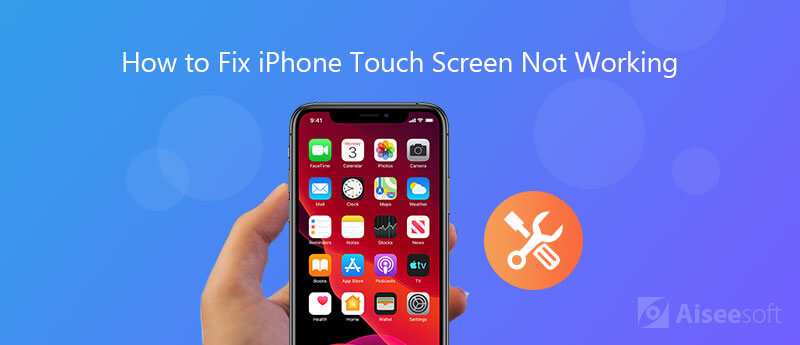
Il riavvio di iPhone dovrebbe essere il metodo più comune che tutti gli utenti Apple proveranno ogni volta che hanno problemi con il loro iPhone. Quindi, quando scopri che il touch screen del tuo iPhone non funziona, prova prima a riavviare il tuo iPhone e controlla se il problema è stato risolto. Dopo aver spento il dispositivo iOS, attendi 30 secondi affinché il dispositivo si spenga, quindi accendi l'iPhone e verifica se il touch screen risponde al tuo tocco. Se il problema persiste, sarebbe meglio forzare il riavvio del tuo iPhone. Per risolvere il problema con il touchscreen dell'iPhone 7 o versioni successive, forza il riavvio del dispositivo tenendo premuto il pulsante Volume giù insieme al pulsante di accensione finché non viene visualizzato il logo Apple. Per forzare il riavvio di iPhone 6s e versioni precedenti, tieni premuti contemporaneamente il pulsante Home e il pulsante di accensione finché non vedi il logo Apple.
Se è presente polvere, olio, liquido o qualsiasi altra cosa che potrebbe interferire con lo schermo dell'iPhone, è possibile che l'iPhone non risponda al tocco o al tocco. Quindi assicurati che lo schermo e le dita siano puliti e privi di detriti o acqua.
Se è presente una protezione per lo schermo sul tuo iPhone, ti preghiamo di caricare delicatamente e accuratamente la protezione dello schermo dal tuo iPhone e prendere un panno morbido pulito e senza macchia per strofinare delicatamente lo schermo del tuo iPhone. Quindi riavvia il tuo iPhone e controlla se il touchscreen dell'iPhone funziona.
A volte il touchscreen dell'iPhone non funziona correttamente solo quando si utilizza un'app specifica. In questo caso, il problema è probabilmente causato da questa app problematica. Per risolvere questo problema, torna alla schermata principale premendo il pulsante Home e vai su App Store per verificare se è presente un aggiornamento dell'app problematica. Se è disponibile un aggiornamento, è possibile aggiornarlo. Se un aggiornamento non è disponibile, puoi eliminare l'app dal tuo iPhone e reinstallarla. Quindi apri l'app e verifica se il problema relativo alla mancata risposta dello schermo dell'iPhone è stato risolto.
Se il tuo touchscreen per iPhone 6s o successivo non funziona, anche la regolazione delle impostazioni del 3D Touch potrebbe essere una potenziale soluzione. Se vuoi provarlo, procedi nel seguente modo.
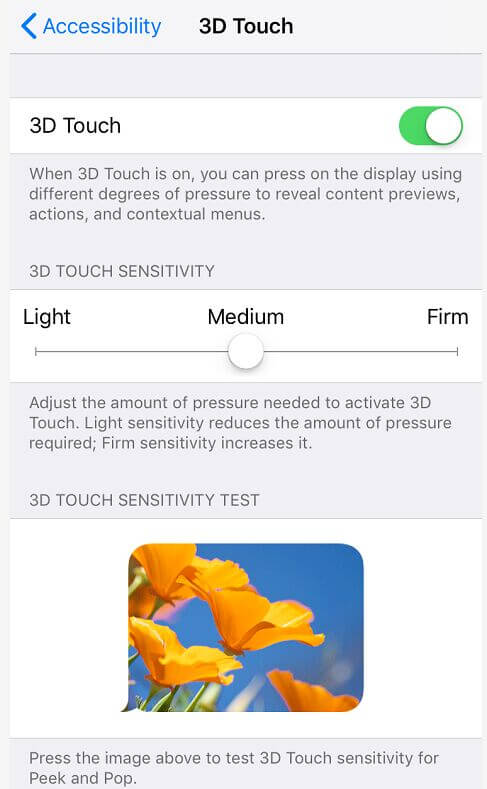
Se il tuo iPhone ha esaurito lo spazio di archiviazione, è anche possibile che lo schermo del tuo iPhone non risponda a nessun tocco o tocco. Quindi vai a controllare se la memoria del tuo iPhone ha spazio di archiviazione sufficiente nell'app Impostazioni. Se sul tuo iPhone è disponibile poco spazio di archiviazione, elimina alcune app indesiderate e duplica foto o video per liberare rapidamente spazio di archiviazione.
Se il touch screen del tuo iPhone 6/6 Plus non funziona correttamente, il tuo iPhone potrebbe avere quella che è stata definita "malattia del tocco". Touch Disease riguarda solo iPhone 6 o 6 Plus, i modelli più vecchi o più recenti non saranno interessati. L'iPhone interessato mostrerà una piccola barra grigia tremolante nella parte superiore dello schermo, sembra una TV statica della vecchia scuola. Gli esperti concludono che il problema è causato dal fatto che i chip Touch IC sulla scheda logica del telefono si staccano parzialmente, creando collegamenti elettrici intermittenti. Alcuni utenti affermano che l'applicazione di pressione sull'area superiore dello schermo può risolvere il problema, mentre altri affermano che è anche una soluzione temporanea per ruotare leggermente il dispositivo. Se il tuo iPhone 6 o 6 Plus presenta gli stessi sintomi, puoi provare i 2 metodi di conseguenza.
La soluzione MacGyver è un metodo definito dall'utente che viene eseguito premendo sulla parte dello schermo dell'iPhone in cui i cavi si collegano alla scheda logica. Questo metodo è particolarmente consigliato quando hai lasciato cadere il tuo iPhone e hai avuto un problema con il touchscreen. Il tuo iPhone ha piccoli cavi che si collegano alla scheda logica. Questi cavi possono staccarsi quando l'iPhone viene lasciato cadere. Di conseguenza, il touchscreen smette di funzionare anche se non ci sono danni fisici. Quindi, se il touch screen del tuo iPhone non funziona perché è caduto, puoi provare a premere sulle connessioni della scheda logica o sul lato in alto a destra dello schermo dell'iPhone e vedere cosa succede dopo. Ma fai attenzione a non premere troppo forte lo schermo in caso di rottura del display dell'iPhone.
Se il problema del touchscreen non funzionante del tuo iPhone si verifica dopo aver aggiornato iOS alla versione più recente, forse il tuo dispositivo non è adatto all'ultimo sistema iOS. In questo caso, puoi eseguire il downgrade del tuo iPhone alla versione precedente di iOS. Oppure, se non hai aggiornato il tuo iPhone all'ultima versione di iOS e hai riscontrato il problema del touchscreen non rispondente, puoi anche prendere in considerazione l'aggiornamento all'ultimo iOS, poiché l'ultima versione risolverà sempre alcuni bug nella versione precedente. Sia che tu desideri effettuare il downgrade o l'aggiornamento della versione iOS, puoi raggiungere facilmente il tuo scopo con uno strumento professionale, Ripristino del sistema iOS.
Questo strumento di riparazione del sistema iOS può gestire vari problemi del sistema iOS per correggere il sistema iPhone da anormale a normale, come iPhone disabilitato, L'ID touch dell'iPhone non funziona, iPhone bloccato sul logo Apple, iPhone /Il touchscreen dell'iPad non funzionaE altro ancora.
Segui la guida dettagliata per effettuare il downgrade o l'aggiornamento del tuo iPhone.
Sicuro al 100%. Nessuna pubblicità.
Sicuro al 100%. Nessuna pubblicità.



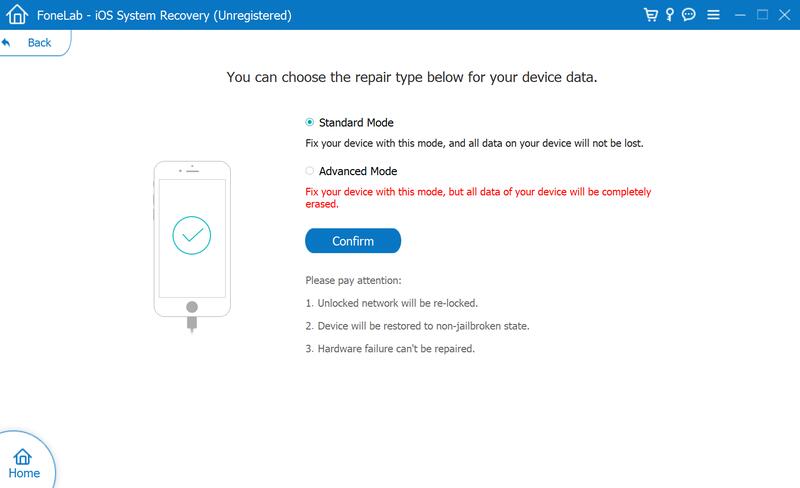
Correggi le informazioni del tuo iPhone da Categoria, Tipo e Modello se le informazioni elencate sono errate.
Quindi selezionare la versione iOS che si desidera aggiornare o downgrade, fare clic sul pulsante Avanti per scaricare il firmware.
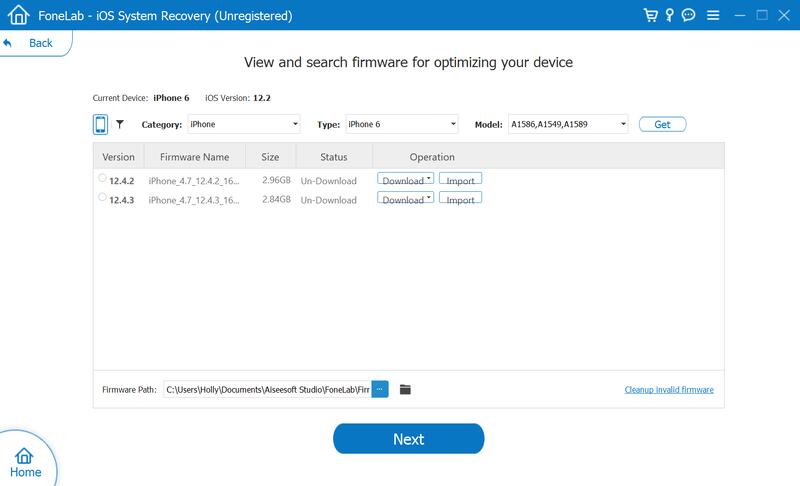
Dopo aver aggiornato o eseguito il downgrade della versione iOS, controlla se il touchscreen non funziona.
Se lo schermo del tuo iPhone non risponde completamente e tutti i 9 metodi consigliati sopra non possono farti un favore, puoi provare a ripristinare il dispositivo alle impostazioni di fabbrica. Ma poiché questa operazione cancellerà tutti i contenuti e le impostazioni del tuo iPhone, ricordati di eseguire il backup di iPhone sul computer nel caso in cui perderai dati importanti. Puoi utilizzare iTunes per eseguire il backup di tutto il contenuto del tuo iPhone o utilizzare uno speciale strumento di backup dei dati iOS che prende il nome Backup e ripristino dati iOS per eseguire il backup dei dati importanti desiderati in modo selettivo. Dopodiché puoi seguire i semplici passaggi seguenti per ripristinare le impostazioni di fabbrica del tuo iPhone.
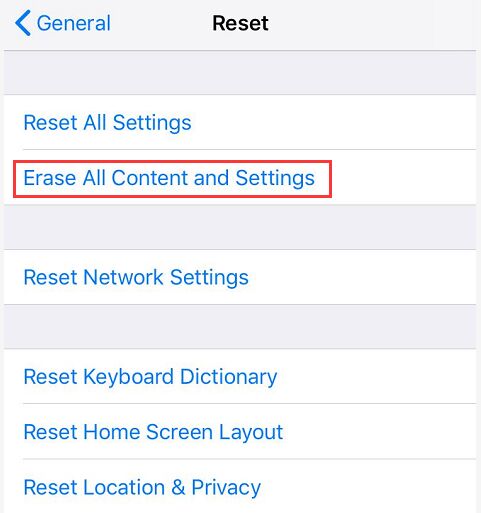
Dopodiché puoi verificare se lo schermo dell'iPhone può rispondere al tuo tocco.
Se tutte le soluzioni di cui sopra non possono risolvere il tuo problema, è meglio contattare l'assistenza Apple per assistenza. Tieni presente che è meglio andare al negozio Apple nelle vicinanze e rivolgersi al tecnico per chiedere aiuto, non è consigliabile rivolgersi a un negozio di riparazione di terze parti per riparare il problema del touch screen, nel caso in cui si verifichino altri problema ulteriormente.
In questo articolo abbiamo concluso 10 soluzioni per risolvere il problema con il touchscreen dell'iPhone non funzionante. Se sei intrappolato in questa situazione, puoi provare questi metodi uno per uno e trovare quello che funziona per te. Se risolvi il problema del touch screen dell'iPhone non funzionante con altri metodi, ti saremmo grati se potessi condividere con noi nel commento qui sotto.
iPhone non funziona
1.1 iPhone Wi-Fi non funzionante 1.2 L'audio dell'iPhone non funziona 1.3 iPhone Blutooth non funziona 1.4 La fotocamera dell'iPhone non funziona 1.5 Il touchscreen dell'iPhone non funziona 1.6 Sensore di prossimità per iPhone non funzionante 1.7 Altoparlante iPhone non funzionante 1.8 Microfono iPhone non funzionante 1.9 Le cuffie dell'iPhone non funzionano 1.10 La torcia dell'iPhone non funziona 1.11 iPhone senza audio 1.12 Risolto il problema con l'iPhone che non può scattare foto
Riporta il tuo sistema iOS alla normalità in vari problemi come essere bloccato in modalità DFU, modalità di ripristino, modalità cuffie, logo Apple, ecc. Normale senza alcuna perdita di dati.
Sicuro al 100%. Nessuna pubblicità.
Sicuro al 100%. Nessuna pubblicità.